Excel中常用的公式
Posted
tags:
篇首语:本文由小常识网(cha138.com)小编为大家整理,主要介绍了Excel中常用的公式相关的知识,希望对你有一定的参考价值。
- Excel:添加或取消删除线:选中-右击-设置单元格格式-字体-选项”页面找到“特殊效果”模块,点击“删除线”选项前面的复选框,使其呈现“√”状态-OK 取消是相同的操作
- Excel:把一列中的数据给替换掉
选中一列-Ctrl+h-输入要查找的内容-点击查找全部-在找到的单元格列表中,随便点击一个,然后按下组合键“ctrl+A”-切换到替换标签,在替换为后面的 框中输入你要替换的结果-点击全部替换
- excel:把科学计数法表示的单元格显示成正常的格式 (10.E+ ;#####)
选中-右击-单元格格式-数字选项卡 -点自定义: 在类型中输入一个# 然后确定
注意:数值型数据最多能存储15位有效数字,如果超过15位,在右边的位数都会用0代替输入的数字
- 文本TXT文件或CSV文件中包含15位以上的数字,直接使用的EXCEL打开同样会出现科学计数法15位后补0,下面来看看批量转文本单元格式方法:
随意打开一个空白的EXCEL--数据--自文本。这里使用到EXCEL从外部导入数据的功能---选择要导入的那个CSV文件--选择你的导入的文件中数据的列的分隔方式,如有些以空格,有些是以逗号来分隔数据列。若支持分列会看到下图数据预览的数据分列情况---选择每列的单元格格式--导入设置完成,确认导入到当前空白的ECXCEL中。
- 公式的复制与填充:拖拽填充柄;双击填充柄;ctrl+D;选择性粘贴-公式
- 把带公式的单元格转化成不带公式的单元格:选择-复制-选择性粘贴-数值
- match(A1,B:B)A1的内容在B列中是否存在,存在则显示存在B的哪一列
- vlookup(查找值,查找范围,返回值列数,精确匹配或近似匹配)
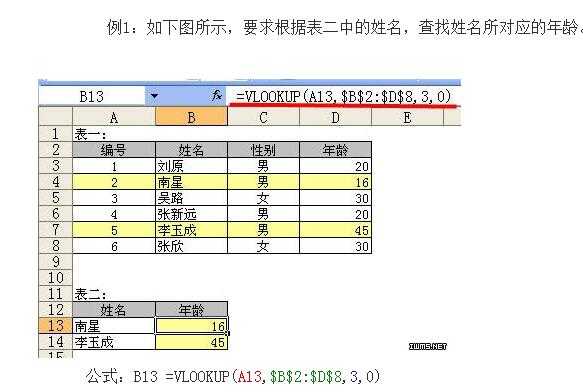 注意:1返回值的列数(B13 =VLOOKUP(A13,$B$2:$D$8,3,0))。这是VLOOKUP第3个参数。它是一个整数值。它怎么得来的呢。它是“返回值”在第二个参数给定的区域中的列数 2 查找值一定要在查找范围区域的第一列。本例中查找表二的姓名,那么姓名所对应的表一的姓名列,那么表一的姓名列(列)一定要是查找区域的第一列。 3.精确OR模糊查找(VLOOKUP(A13,$B$2:$D$8,3,0)),最后一个参数是决定函数精确和模糊查找的关键。精确即完全一样,模糊即包含的意思。第4个参数如果指定值是0或FALSE就表示精确查找,而值为1或TRUE时则表示模糊。这里提醒大家切记,在使用VLOOKUP时千万不要把这个参数给漏掉了,如果缺少这个参数默为值为模糊查找,我们就无法精确查找到结果了。
注意:1返回值的列数(B13 =VLOOKUP(A13,$B$2:$D$8,3,0))。这是VLOOKUP第3个参数。它是一个整数值。它怎么得来的呢。它是“返回值”在第二个参数给定的区域中的列数 2 查找值一定要在查找范围区域的第一列。本例中查找表二的姓名,那么姓名所对应的表一的姓名列,那么表一的姓名列(列)一定要是查找区域的第一列。 3.精确OR模糊查找(VLOOKUP(A13,$B$2:$D$8,3,0)),最后一个参数是决定函数精确和模糊查找的关键。精确即完全一样,模糊即包含的意思。第4个参数如果指定值是0或FALSE就表示精确查找,而值为1或TRUE时则表示模糊。这里提醒大家切记,在使用VLOOKUP时千万不要把这个参数给漏掉了,如果缺少这个参数默为值为模糊查找,我们就无法精确查找到结果了。 - countif 统计相同值的个数 单元格格式为数值 A2=countif(A:A,A2)统计A列中相同值出现的个数
- 去掉重复行:选择-数值-删除重复项-“删除重复项”窗口中,能看到有列的属性等参数设置,全部选择(意思就是所有属性都相同的行才给予删除)-OK
以上是关于Excel中常用的公式的主要内容,如果未能解决你的问题,请参考以下文章